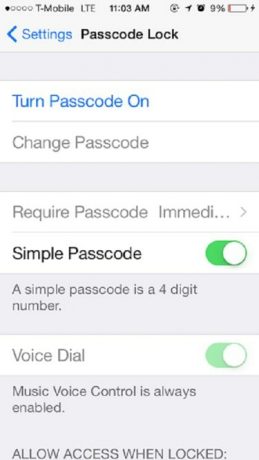
IOS 8 ma wiele opcji ustawień, aby zabezpieczyć iPhone'a.
Źródło obrazu: Zdjęcie dzięki uprzejmości Apple Inc.
„Zablokowanie” iPhone'a zwykle oznacza naciśnięcie górnego przycisku w celu wyłączenia ekranu. Jednak iOS 8 zawiera funkcje bezpieczeństwa, które wymagają podania hasła lub zarejestrowanego odcisku palca w celu włączenia ekranu i korzystania z iPhone'a. Jeśli ustawienie kodu dostępu jest włączone, górny przycisk blokuje iPhone'a, aby go zabezpieczyć. Przejdź do sekcji „Hasło” w aplikacji Ustawienia, aby edytować metodę zabezpieczania telefonu i wybrać, do czego nadal masz dostęp, gdy jest zablokowany.
Krok 1
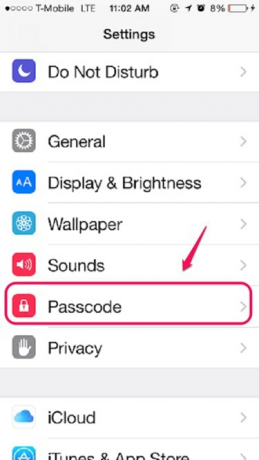
Wybierz „Kod dostępu” w aplikacji Ustawienia.
Źródło obrazu: Zdjęcie dzięki uprzejmości Apple Inc.
Kliknij „Kod dostępu” w aplikacji Ustawienia. Jest oznaczony ikoną kłódki. Jeśli Twój telefon jest przystosowany do skanowania odcisków palców, ustawienie to „Touch ID and Passcode” obok ikony odcisku palca.
Wideo dnia
Krok 2
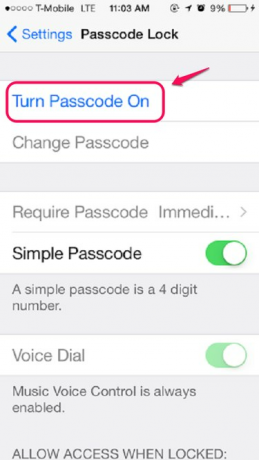
Wybierz opcję „Włącz kod dostępu” w ustawieniach kodu dostępu.
Źródło obrazu: Zdjęcie dzięki uprzejmości Apple Inc.
Wybierz „Włącz kod dostępu” w opcjach ustawień kodu dostępu, aby wymagać czterocyfrowego kodu numerycznego do odblokowania telefonu.
Krok 3
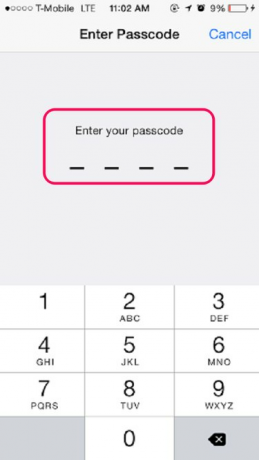
Wybierz czterocyfrowy kod i wprowadź go dwukrotnie.
Źródło obrazu: Zdjęcie dzięki uprzejmości Apple Inc.
Wpisz czterocyfrowy kod. Wpisz go po raz drugi, aby potwierdzić.
Krok 4
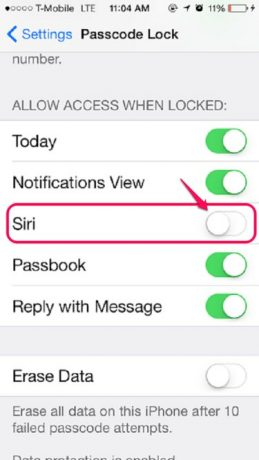
Wyłącz dostęp Siri, gdy telefon jest zablokowany, aby zwiększyć bezpieczeństwo.
Źródło obrazu: Zdjęcie dzięki uprzejmości Apple Inc.
Wyłącz Siri w ustawieniach kodu dostępu, aby zapewnić dodatkowe bezpieczeństwo. Użyj przełącznika oznaczonego „Siri” w sekcji „Zezwalaj na dostęp po zablokowaniu” w ustawieniach kodu dostępu.
Gdy to ustawienie jest włączone, co jest ustawieniem domyślnym, każdy może przeglądać notatki i historię połączeń, wykonywać połączenia, publikować na Facebooku, a nawet wysyłać i czytać wiadomości e-mail, gdy ekran jest zablokowany. Najbezpieczniej jest wyłączyć Siri na ekranie blokady.
Wskazówka
Aby zapewnić jeszcze większe bezpieczeństwo, wyłącz przełącznik obok opcji „Prosty kod dostępu” w ustawieniach kodu dostępu. Ta funkcja wymaga dłuższego hasła zawierającego nie tylko cyfry, ale także litery i symbole.
System IOS 8 wyłącza iPhone'a, jeśli sześć razy z rzędu wprowadzisz błędne hasło, ale pozwala spróbować ponownie po minucie. Jeśli nie pamiętasz hasła, musisz wymazać i przywrócić iPhone'a za pomocą iTunes na komputerze.
Aktywuj przełącznik obok opcji „Wymaż dane” w ustawieniach kodu dostępu, aby ustawić iPhone'a tak, aby wymazał się po 10 nieudanych próbach podania hasła.



